- Avast ანტივირუსი ელ. ფოსტის სკანირება შეიძლება გამოწვეული იყოს კონფიგურაციის პარამეტრებით ან სკანირების სხვა პრობლემებით, რომლებიც შეიძლება წარმოიშვას არასრული ინსტალაციის შედეგად.
- Როდესაც Avast ელ.ფოსტის სკანირება არ მუშაობს, ზოგიერთ მომხმარებელს შეიძლება დასჭირდეს ამ პროგრამის ფოსტის სკანერის პარამეტრების შეცვლა.
- გადატვირთვა Avast ანტივირუსი სერვისები შეიძლება დაეხმაროს ზოგიერთ მომხმარებელს პრობლემის გამოსწორებაში Avast ელ.ფოსტის შემოწმება.
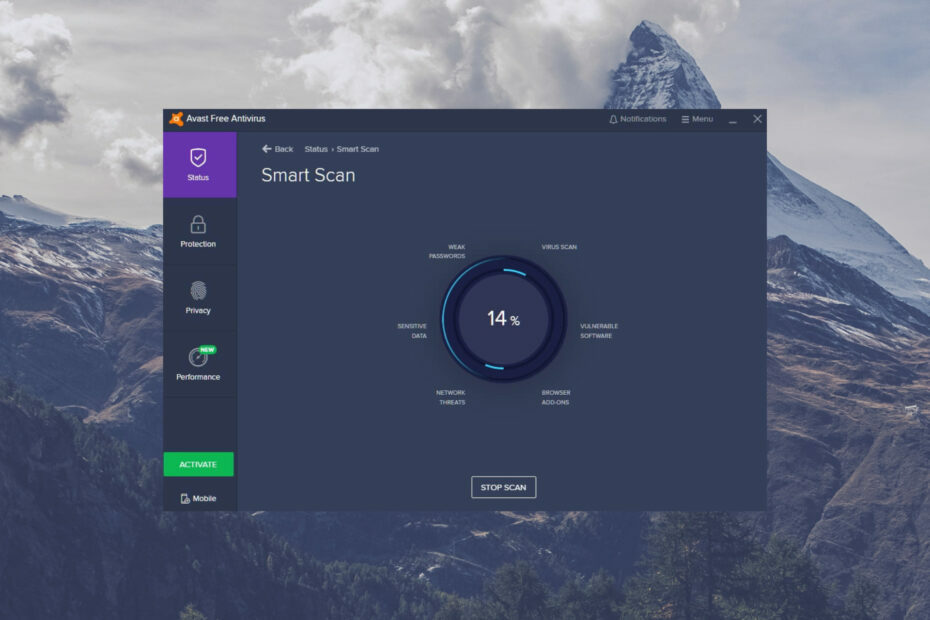
- ქურდობის საწინააღმდეგო მხარდაჭერა
- ვებკამერის დაცვა
- ინტუიციური დაყენება და UI
- მრავალ პლატფორმის მხარდაჭერა
- საბანკო დონის დაშიფვრა
- დაბალი სისტემური მოთხოვნები
- გაფართოებული მავნე პროგრამული უზრუნველყოფის დაცვა
ანტივირუსული პროგრამა უნდა იყოს სწრაფი, ეფექტური და ეკონომიური, და ამ პროგრამას აქვს ყველა.
Avast ანტივირუსული პროგრამა აერთიანებს ფოსტის სკანერის ინტეგრირებულ ფუნქციას შემომავალი და გამავალი ელფოსტის სკანირებისთვის.
თუმცა, ზოგიერთმა მომხმარებელმა თქვა Avast-ის ფორუმზე Avast ანტივირუსი არ სკანირებს წერილებს. ეს ტოვებს ზოგიერთი მომხმარებლის კომპიუტერს დაუცველს ელ.ფოსტის მიმაგრებული ვირუსების მიმართ.
რა არის ასე მნიშვნელოვანი ფოსტის სკანერზე Avast Antivirus-ში?
ერთი რამ, რაც უნდა აღინიშნოს Avast Antivirus-ის ფოსტის სკანერის მახასიათებლის შესახებ არის ის, რომ ის განკუთვნილია ელ.ფოსტის კლიენტის პროგრამული უზრუნველყოფისთვის. ეს ნიშნავს, რომ ის განკუთვნილია მხოლოდ შეტყობინებების სკანირებისთვის, რომლებსაც ამუშავებენ ელ.ფოსტის პროგრამები, როგორიცაა Outlook და Thunderbird. ისე ბუნებრივად, ვებზე დაფუძნებული ფოსტის სერვისებს, როგორიცაა Gmail, აქვს თავისი ფარები.
თუმცა, Avast Antivirus-ში ფოსტის სკანერის ფარი უფრო მნიშვნელოვანია, თუ იყენებთ Outlook-ს და ელ.ფოსტის კლიენტის სხვა პროგრამულ უზრუნველყოფას. არცთუ იშვიათია მავნე პროგრამის ავტორებისთვის ვირუსების გავრცელება ელ.ფოსტის დანართებით. ამრიგად, ფოსტის სკანერი არის Avast Antivirus-ის ოთხი ძირითადი ფარიდან ერთ-ერთი.
როგორ გავასწორო Avast Antivirus, რომელიც არ სკანირებს ელ.წერილს?
1. შეამოწმეთ ალტერნატიული ანტივირუსული პროგრამა
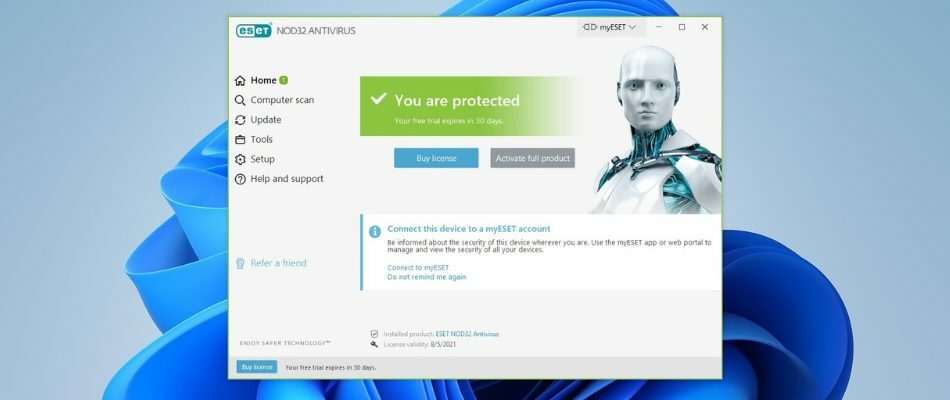
გახსოვდეთ, რომ სხვა ცნობილი ანტივირუსული საშუალებები აერთიანებს ელ.ფოსტის სკანირების შესადარებელ ფუნქციებს Avast Antivirus-თან. მაგალითად, ESET Internet Security არის მაღალრეიტინგული ანტივირუსული პროგრამა ელფოსტის დაცვით. გარდა ამისა, ამ პროგრამის ელ.ფოსტის დაცვა მხარს უჭერს Outlook, Windows Mail და Live კლიენტებს.
ESET Internet Security ასევე უფრო ინტერნეტზე ორიენტირებული ანტივირუსული პროგრამაა, ვიდრე ბევრი ალტერნატივა. იგი აერთიანებს ქსელის ფუნქციებს, როგორიცაა დაკავშირებული სახლის მონიტორი. დაკავშირებული სახლის მონიტორი საშუალებას აძლევს მომხმარებლებს ნახონ დაკავშირებული ქსელის მოწყობილობები და დაადგინონ როუტერის დაუცველობა.
სხვა სასარგებლო ESET Internet Security ფუნქციები
- იგი აერთიანებს ჩაშენებულ ბუხარს.
- ESET Internet Security-ს აქვს უსაფრთხო დათვალიერების რეჟიმის ფუნქცია Chrome, Edge, Explorer და Firefox-ისთვის
- ESET Internet Security Pro ვერსია საშუალებას აძლევს მომხმარებლებს დაშიფრონ ფოტოები
- მომხმარებლებს შეუძლიათ პაროლების შენახვა და შენახვა ESET Internet Security Pro-ით

ESET ინტერნეტ უსაფრთხოება
ინტეგრირებულია ცნობილ ანტივირუსულ ტექნოლოგიებთან, რათა დაიცვას გამოსასყიდი პროგრამები და მავნე პროგრამების სხვა ფორმები და ფიშინგ ვებსაიტები.
2. შეამოწმეთ Mail Shield პარამეტრები Avast Antivirus-ისთვის
- პირველი, გახსენით Avast Antivirus ფანჯარა.
- დააწკაპუნეთ მენიუ Avast Antivirus ფანჯრის ზედა მარჯვენა მხარეს.
- აირჩიეთ პარამეტრები მენიუში.
- დააწკაპუნეთ დაცვა > Core Shields სხვა პარამეტრების გასახსნელად.
- შემდეგ დააწკაპუნეთ ფოსტის ფარი ჩანართი ნაჩვენებია პირდაპირ ქვემოთ.
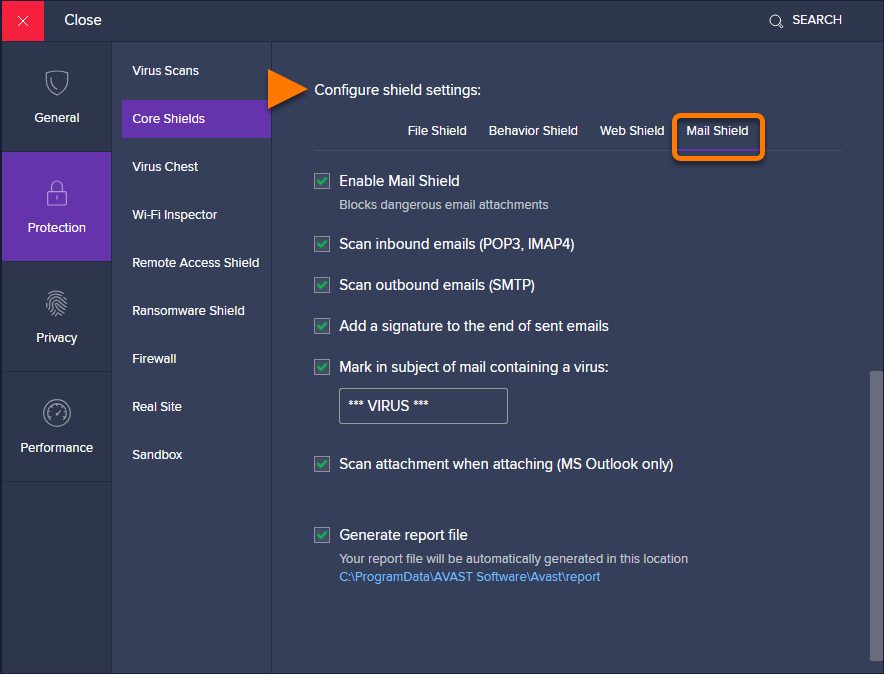
- აირჩიეთ ფოსტის ფარი ჩამრთველი თუ არ არის მონიშნული.
- დააწკაპუნეთ შემომავალი ელფოსტის სკანირება (POP3, IMAP4) მისი არჩევის ვარიანტი.
- ასევე, უზრუნველყოს The გამავალი ელფოსტის სკანირება (SMTP) ჩამრთველი არჩეულია.
3. შეაკეთეთ Avast ანტივირუსული პროგრამა
- პირველ რიგში, დააწკაპუნეთ Windows 10-ის საძიებო ველზე (ან მისი გამადიდებელი შუშის ღილაკზე) დავალების პანელზე.
- შემდეგი, შეიყვანეთ აპლიკაციები საძიებო ველში.
- დააწკაპუნეთ აპები და ფუნქციები რომ გახსნათ ეს ჩანართი პარამეტრებში.
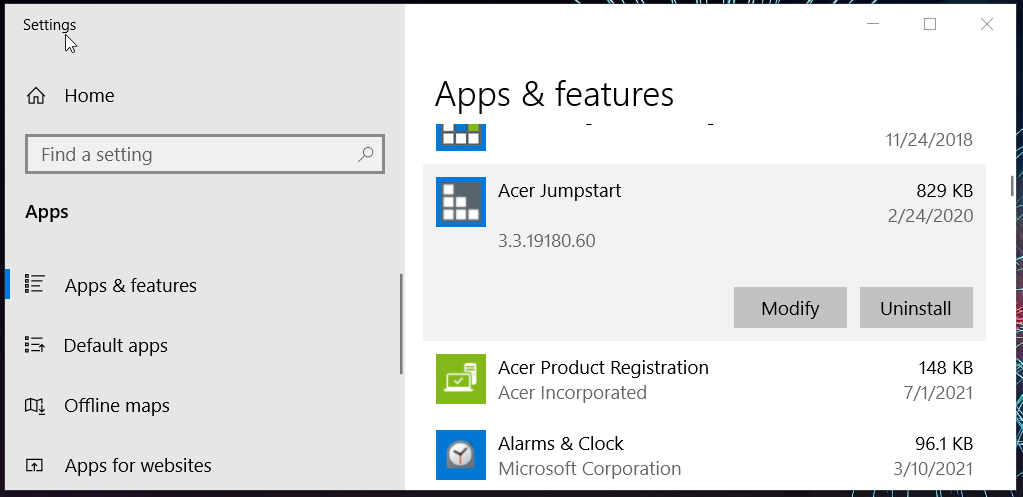
- აირჩიეთ Avast Antivirus აპების სიაში.
- დააჭირეთ დეინსტალაცია ღილაკს და დააწკაპუნეთ დიახ გახსენით Avast Setup ოსტატი, რომელიც ნაჩვენებია პირდაპირ ქვემოთ.
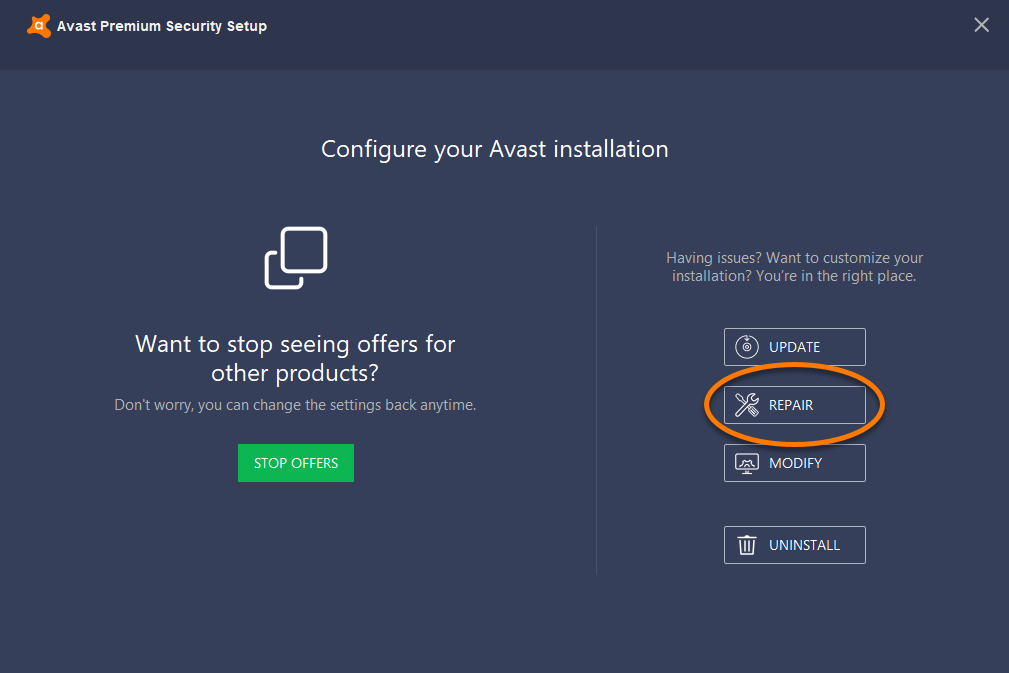
- დააწკაპუნეთ შეკეთება ღილაკი.
- შემდეგ აირჩიეთ დიახ რემონტის ავტორიზაციის ვარიანტი.
- ამის შემდეგ დააწკაპუნეთ შესრულებულია ღილაკი.
- როგორ გამოვასწოროთ შეცდომის კოდი 22 MSI Afterburner-ზე და უსაფრთხოდ დახუროთ თქვენი კომპიუტერი
- თქვენი MSI Dragon Center-ის გამოსწორების 3 გზა, თუ ის არ არის დაინსტალირებული
4. გადატვირთეთ Avast ანტივირუსული სერვისი
- პირველი, გაშვება გაიქეცი Windows და R კლავიშების ერთდროულად დაჭერით.
- შემდეგ ჩაწერეთ შემდეგი ბრძანება Run-ში და დააჭირეთ Enter:
სერვისები.msc - ორჯერ დააწკაპუნეთ Avast Antivirus სერვისზე, რათა გახსნათ მისი თვისებების ფანჯარა.
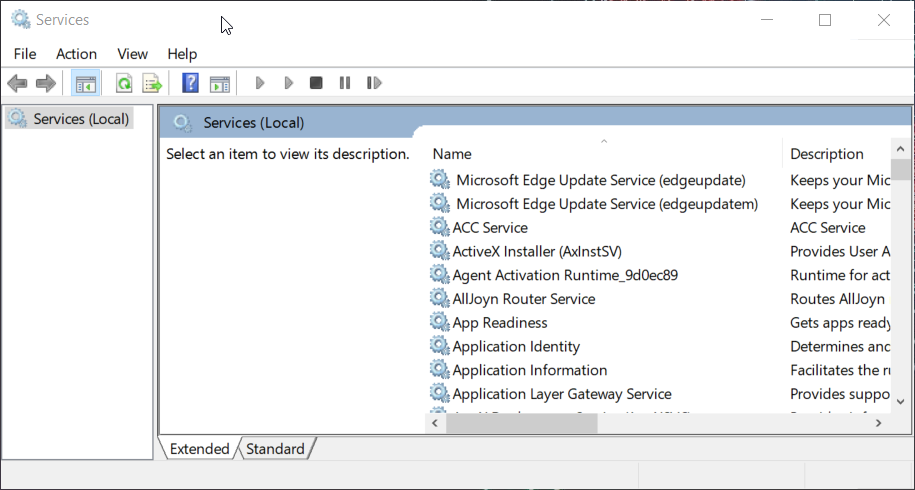
- დააწკაპუნეთ გაჩერდი ვარიანტი.
- Დარწმუნდი Ავტომატური შერჩეულია ფარგლებში Დაწყება ჩაწერეთ ჩამოსაშლელი მენიუ.
- შემდეგი, დააჭირეთ დაწყება ღილაკი.
- აირჩიეთ მიმართეთ ღილაკს და დააწკაპუნეთ კარგი.
5. წაშალეთ კონფლიქტური ანტივირუსული პროგრამა
ექსპერტის რჩევა: კომპიუტერის ზოგიერთი პრობლემის მოგვარება რთულია, განსაკუთრებით მაშინ, როდესაც საქმე ეხება დაზიანებულ საცავებს ან Windows ფაილების გამოტოვებას. თუ შეცდომის გამოსწორების პრობლემა გაქვთ, თქვენი სისტემა შეიძლება ნაწილობრივ დაზიანდეს. ჩვენ გირჩევთ დააინსტალიროთ Restoro, ხელსაწყო, რომელიც დაასკანირებს თქვენს აპარატს და დაადგენს რა არის ბრალია.
Დააკლიკე აქ გადმოწეროთ და დაიწყოთ შეკეთება.
თუ თქვენ გაქვთ ა მეორადი ანტივირუსული პროგრამა დაინსტალირებული Avast Antivirus-თან ერთად, რეკომენდებულია მისი ამოღება. ეს იმიტომ ხდება, რომ ორი ან მეტი ანტივირუსული პროგრამა შეიძლება კონფლიქტი იყოს ერთმანეთთან.
თქვენ შეგიძლიათ წაშალოთ მეორადი ანტივირუსული პროგრამა პროგრამებისა და ფუნქციების ფარგლებში, როგორც ეს მოცემულია ქვემოთ მოცემულ რეზოლუციაში.
6. ხელახლა დააინსტალირე Avast Antivirus
- ასარჩევად დააწკაპუნეთ მენიუს დაწყებაზე მარჯვენა ღილაკით გაიქეცი.
- შემდეგი, ჩაწერეთ ეს ბრძანება Run's Open ველში:
appwiz.cpl - ბოლოს დააჭირეთ კარგი ღილაკი Windows-ის დეინსტალატორის გასახსნელად.
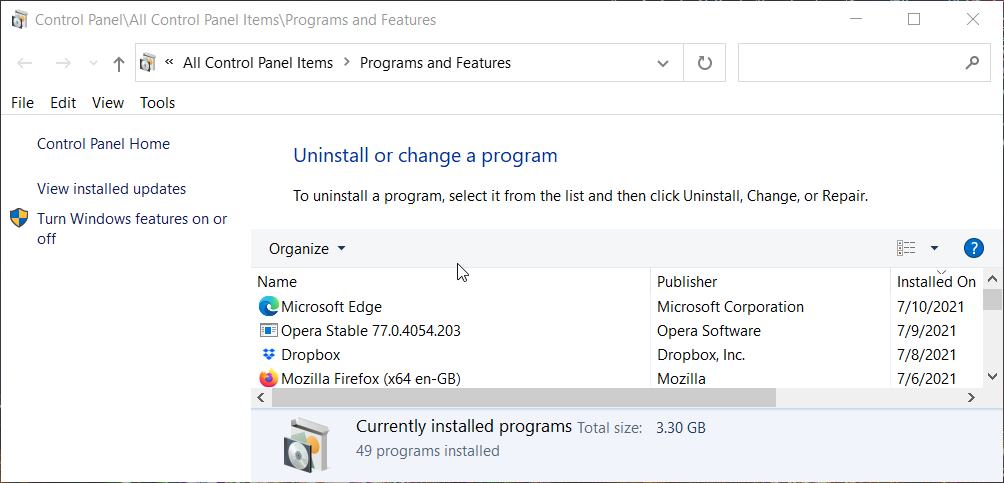
- აირჩიეთ Avast Antivirus პროგრამებში და ფუნქციებში და დააჭირეთ მას დეინსტალაცია ვარიანტი.
- დააწკაპუნეთ დიახ დასადასტურებლად.
- გადატვირთეთ Windows 10 Avast Antivirus-ის დეინსტალაციის შემდეგ.
- შემდეგ გახსენით Avast Antivirus საიტიდა ჩამოტვირთეთ ამ პროგრამის უახლესი ვერსია იქიდან.
- ხელახლა დააინსტალირე Avast Antivirus გადმოწერილი ინსტალერით.
Არიან, იმყოფებიან დამატებითი ანტივირუსული ალტერნატივები ხელმისაწვდომია ერთი შეხედვით, თუ გრძნობთ ანტივირუსის შეცვლის აუცილებლობას, რათა დაგეხმაროთ თქვენი ელ.ფოსტის სკანირებაში. წაიკითხეთ თითოეული მათგანის შესახებ და შეარჩიეთ ის, რაც ყველაზე მეტად შეეფერება ელფოსტის სკანირებისთვის, თქვენი ყოველდღიური აქტივობებისა და ელფოსტის რუტინიდან გამომდინარე.
შენიშვნა: მომხმარებლებს ასევე შეუძლიათ Avast-ის პროგრამული უზრუნველყოფის დეინსტალაცია Avast Clear პროგრამა.
შემიძლია ხელით სკანირება ელ.ფოსტის მიმაგრებული ფაილები Avast Antivirus-ით?
დიახ, შეგიძლიათ აირჩიოთ ცალკეული დანართების სკანირება ამ ანტივირუსით. ამისათვის ჯერ შეინახეთ ელ.ფოსტის ფაილის დანართი საქაღალდეში. შემდეგ დააწკაპუნეთ მარჯვენა ღილაკით გაფართოებაზე File Explorer-ში და აირჩიეთ a სკანირება Avast კონტექსტური მენიუს ვარიანტი.
რა თქმა უნდა, ბევრად უკეთესია ფოსტის სკანერის ფარი ჩართული იყოს ელექტრონული ფოსტის ავტომატური სკანირებისთვის. თუმცა, როდესაც ეს ფუნქცია არ მუშაობს, თქვენ მაინც შეგიძლიათ ხელით დაასკანიროთ ელ.ფოსტის ფაილები Avast Antivirus-ით.
ასე რომ, სცადეთ ეს პოტენციური რეზოლუციები, როდესაც თქვენ გაქვთ Avast ანტივირუსული პროგრამა ფოსტის სკანირების ფუნქცია არ მუშაობს. თუ მეტი პოტენციური გამოსწორება გჭირდებათ, დააწკაპუნეთ Დაგვიკავშირდით ზე Avast მხარდაჭერის გვერდი დაუკავშირდით Avast-ის მომხმარებელთა მხარდაჭერას.
 დაიცავით თქვენი კომპიუტერი ახლავე!
დაიცავით თქვენი კომპიუტერი ახლავე!
- ვებკამერის დაცვა
- მრავალ პლატფორმის მხარდაჭერა
- დაბალი სისტემური მოთხოვნები
- მაღალი დონის დაცვა მავნე პროგრამებისგან


